Wanneer u het pictogram Agenda aanwijst op de navigatiebalk, ziet u in de korte weergave Agenda uw komende afspraken en vergaderingen. Als u deze items altijd wilt zien, zet u de korte weergave Agenda vast aan het Outlook-venster.
-
Klik op

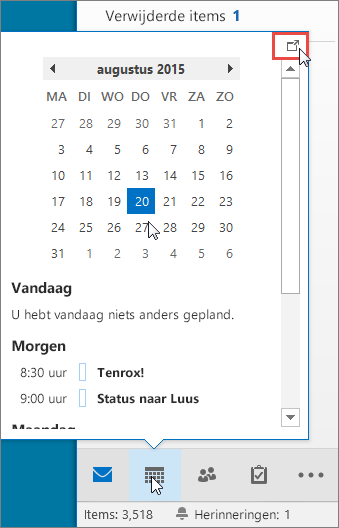
Als u de korte weergave wilt sluiten, klikt u boven aan de vastgezette korte weergave Agenda op 
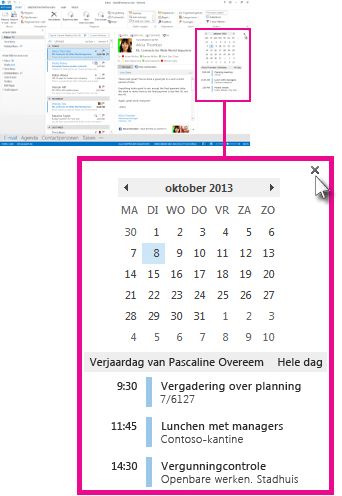
Wanneer een korte weergave wordt vastgezet of losgemaakt, heeft dit alleen gevolgen voor die weergave. Als u zich bijvoorbeeld in E-mail bevindt en de korte weergave Agenda vastzet, verschijnt de korte weergave Agenda niet wanneer u overschakelt op Taken. U kunt de korte weergave Agenda in elke weergave vastzetten of losmaken door op 











